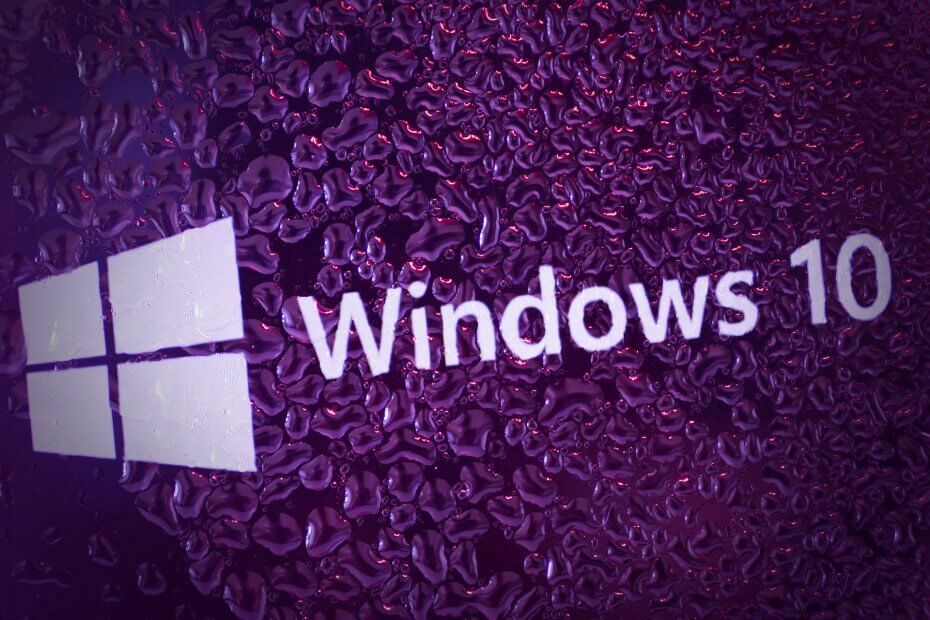Με τόσους πολλούς χρήστες που έχουν αναβαθμιστεί σε Windows 10, η Microsoft ήταν έτοιμη να αντιμετωπίσει πολλά σφάλματα. Πολλοί βρέθηκαν και διορθώθηκαν αρχικά, αλλά ένας από αυτούς παραμένει και έχει ενοχλήσει πολλούς χρήστες, συμπεριλαμβανομένου μου και εσάς, θεωρώντας ότι είστε εδώ για τη διόρθωση σφαλμάτων: p
Η ενόχληση ξεκινά με μια μικρή ειδοποίηση με τίτλο
Κάντε κλικ εδώ για να εισαγάγετε τα πιο πρόσφατα διαπιστευτήριά σας
Θα σας ζητήσει να συνδεθείτε ξανά στον λογαριασμό σας Microsoft. Μόλις συνδεθείτε, θα νομίζετε ότι το πρόβλημα έχει τελειώσει, αλλά εκεί ξεκινά το σφάλμα… Ανεξάρτητα από το πόσες φορές συνδέεστε στο Λογαριασμός Microsoft ξανά... και πάλι... και πάλι η ειδοποίηση θα συνεχίσει να εμφανίζεται, και πολύ καλά με τον τίτλο της, θα διατηρηθεί σε ενοχλεί.
Κατά την αναζήτηση πολλών φόρουμ και διάφορες προσωπικές μεθόδους ιχνών και σφαλμάτων, η λύση ήταν εμφανής σε όλους μας. Οι χρήστες που πρόσφατα ενημέρωσαν / άλλαξαν τον κωδικό πρόσβασης των λογαριασμών των Windows επηρεάστηκαν από αυτό το σφάλμα. Πολλοί πίστευαν ότι το σφάλμα ήταν στο τέλος του διακομιστή ή λόγω κάποιου άλλου άλυτου ζητήματος.
Αυτό το σφάλμα ενεργοποιείται όταν αλλάζετε τον κωδικό πρόσβασης του λογαριασμού σας Microsoft. Τα Windows 10 κατά κάποιο τρόπο αποτυγχάνουν να ενημερώσουν τον κωδικό πρόσβασης από τον υπάρχοντα, και έτσι το σφάλμα υπάρχει. Για να επιλύσετε αυτό το σφάλμα, θα πρέπει να διαγράψετε τον κωδικό πρόσβασης του Λογαριασμού σας Microsoft που αποθηκεύεται από τα Windows 10 και, στη συνέχεια, απλώς να συνδεθείτε ξανά με τον ενημερωμένο κωδικό πρόσβασης. Πολλοί από εσάς μπορεί να πιστεύουν ότι η εκκαθάριση κωδικών πρόσβασης από το κατάστημα και το πρόγραμμα περιήγησης Edge μπορεί να λειτουργήσει, αλλά τα Windows έχουν βελτιώσει το παιχνίδι τους.
Οι κωδικοί πρόσβασης, στα Windows 10, αποθηκεύονται σε ένα μικρό μικρό βοηθητικό πρόγραμμα που ονομάζεται Credential Manager. Επομένως, για να διαγράψετε τον κωδικό πρόσβασης του λογαριασμού Microsoft, πρέπει να αποκτήσετε πρόσβαση στον Διαχειριστή διαπιστευτηρίων. Ο διαχειριστής διαπιστευτηρίων αποθηκεύει όλα τα προσωπικά σας διαπιστευτήρια και διάφορα άλλα αναγνωριστικά σύνδεσης και κωδικούς πρόσβασης που έχετε χρησιμοποιήσει σε διάφορες άλλες εφαρμογές και μέρη.
Έχω παραθέσει τις παρακάτω οδηγίες σε απλά και εύκολα βήματα που μπορείτε να ακολουθήσετε
Βήμα 1 - Πρόσβαση στο Διαχειριστή διαπιστευτηρίων
Πρόσβαση στο Διαχειριστή διαπιστευτηρίων μέσω της γραμμής αναζήτησης.
Βήμα 1
1- Κάντε κλικ στη γραμμή αναζήτησης και αναζητήστε τον Διαχειριστή διαπιστευτηρίων.
2- Επιλέξτε Διαχείριση διαπιστευτηρίων από τα αποτελέσματα για να το ανοίξετε.
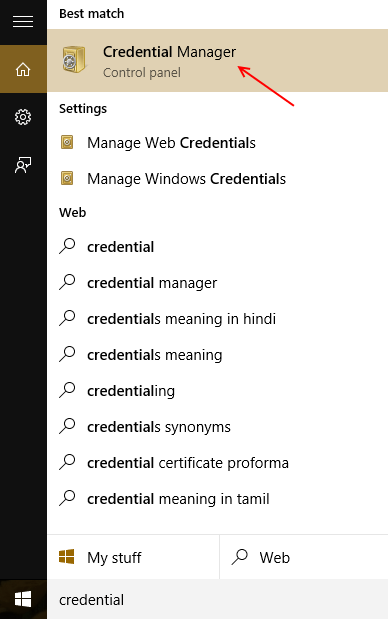
Ο Διαχειριστής διαπιστευτηρίων θα ανοίξει τώρα.
Βήμα 2- Διαγραφή του κωδικού πρόσβασης από το Credential Manager. Μόλις ανοίξει ο διαχειριστής διαπιστευτηρίων,
1- Κάντε κλικ στο Διαπιστευτήρια των Windows
2- Τώρα επιλέξτε τον Λογαριασμό Microsoft που χρησιμοποιήσατε για να συνδεθείτε στα Windows 10.
3- Κάντε κλικ στο Κατάργηση, που βρίσκεται στο κάτω μέρος των αποθηκευμένων διαπιστευτηρίων σας.
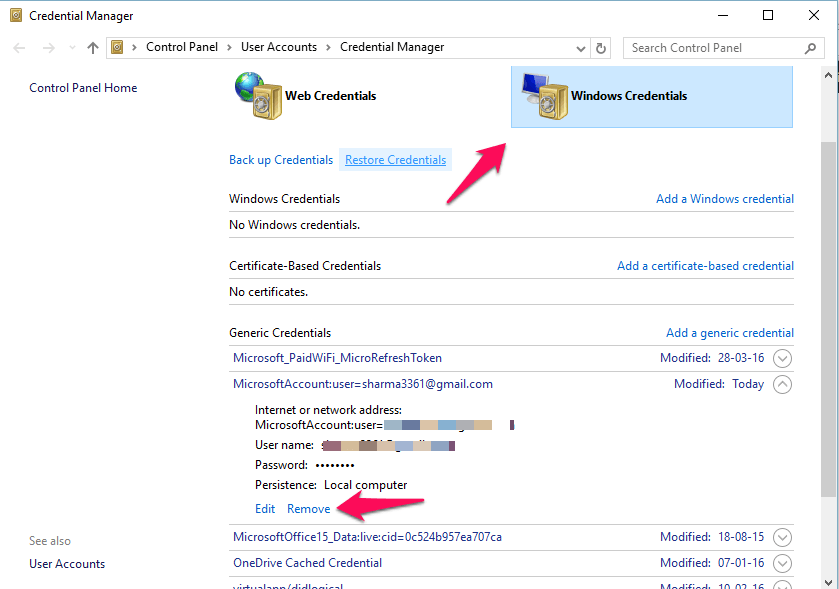
Τώρα θα έχετε καταργήσει τον κωδικό πρόσβασης και θα χρειαστεί να συνδεθείτε ξανά. Τώρα μπορείτε να συνδεθείτε ξανά στα Windows 10 με τον ενημερωμένο κωδικό πρόσβασης και να έχετε μια εμπειρία χωρίς σφάλματα με τα Windows 10… όσο αυτό το σφάλμα πηγαίνει. 😉
Συμβουλή: Μπορείτε επίσης να κάνετε κλικ στο Επεξεργασία, εκτός από την Κατάργηση, κάτω από τα διαπιστευτήριά σας και, στη συνέχεια, να ενημερώσετε τον κωδικό πρόσβασής σας για να αφαιρέσετε το σφάλμα.
![Το καλύτερο λογισμικό ανάλυσης βίντεο ράγκμπι για την ομάδα σας [Οδηγός 2020]](/f/df8e697bcb42b84392ef54a1117614db.jpg?width=300&height=460)